FAQ
キーワードから探す
カテゴリから探す
Q-7. 【設定方法】OS標準のPPPoE接続を使用する場合 Mac OS X 10.3
以下のステップにしたがって、インターネットをご利用になるための操作をおこなってください。
STEP1 配線
各回線事業者より提供される回線とパソコンのEthernetポートをLANケーブルでつなぎます。
ご利用のサービスタイプにより配線方法が異なりますので、くわしくは、各回線事業者までお問い合わせください。
配線の変更が完了している場合は、STEP2 のインターネットに接続する にお進みください。
STEP2 インターネットに接続する
Mac OS X Version 10.3.2 (Build 7D24) および インターネット接続 1.3 にもとづいて説明しています。
「」はメニュー項目を表しています。[ ]はお客さまのユーザIDや設定によって変わるところです。
文中の例では、接続用IDを " hi/aaz00001 " として説明しています。
1.Dockの「Finder」をクリックします。
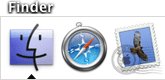
2.表示された画面の左側から「アプリケーション」ボタンをクリックします。
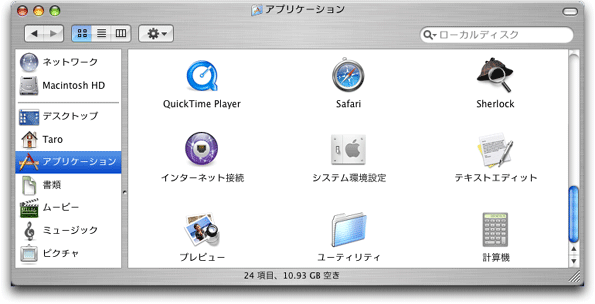
右側に表示された「インターネット接続」ボタンをダブルクリックします。
3.「内蔵Ethernet」の画面が表示されます。
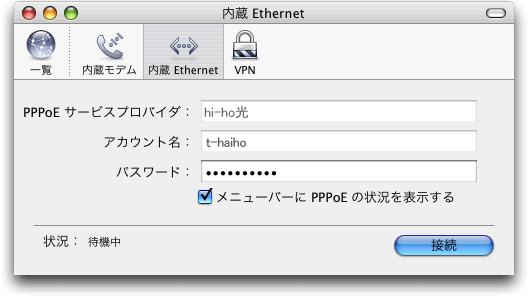
「接続」ボタンをクリックすると接続を開始します。
「メニューバーに PPPoE の状況を表示する」にチェックを入れておくと、メニューバーから「インターネット接続」を開くことができます。
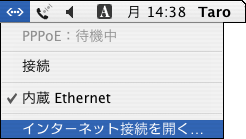
4.「状況:」が「接続中」に変わり、「接続時間:」が時間の経過を表示すれば、接続成功です。
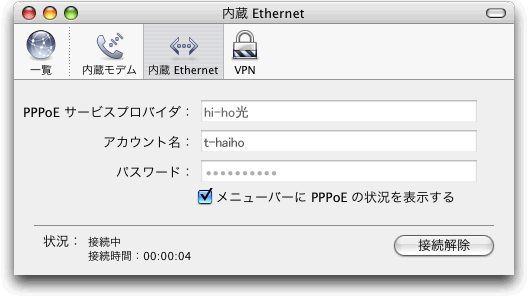
以上で、インターネットへの接続は完了です。
●補足事項
「場所」を複数作成している場合、メニューバーのアップルメニュー()より、「場所」から設定を切り替えることが可能です。
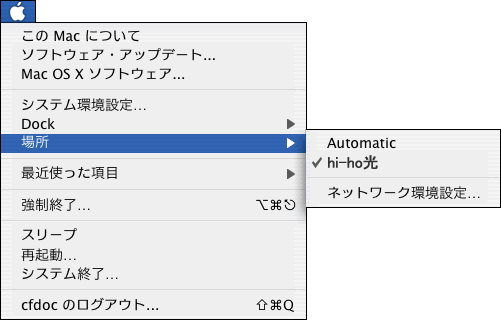
例では、[hi-ho 光]の設定で接続を行います。
以上で、インターネットをご利用になるための設定は完了です。
Webブラウザを起動して、Webページ(例えば "hi-ho ホームページ" http://hi-ho.jp/)の閲覧が可能であれば、インターネットへの接続は成功です。
STEP1 配線
各回線事業者より提供される回線とパソコンのEthernetポートをLANケーブルでつなぎます。
ご利用のサービスタイプにより配線方法が異なりますので、くわしくは、各回線事業者までお問い合わせください。
配線の変更が完了している場合は、STEP2 のインターネットに接続する にお進みください。
STEP2 インターネットに接続する
Mac OS X Version 10.3.2 (Build 7D24) および インターネット接続 1.3 にもとづいて説明しています。
「」はメニュー項目を表しています。[ ]はお客さまのユーザIDや設定によって変わるところです。
文中の例では、接続用IDを " hi/aaz00001 " として説明しています。
1.Dockの「Finder」をクリックします。
2.表示された画面の左側から「アプリケーション」ボタンをクリックします。
右側に表示された「インターネット接続」ボタンをダブルクリックします。
3.「内蔵Ethernet」の画面が表示されます。
「接続」ボタンをクリックすると接続を開始します。
「メニューバーに PPPoE の状況を表示する」にチェックを入れておくと、メニューバーから「インターネット接続」を開くことができます。
4.「状況:」が「接続中」に変わり、「接続時間:」が時間の経過を表示すれば、接続成功です。
以上で、インターネットへの接続は完了です。
●補足事項
「場所」を複数作成している場合、メニューバーのアップルメニュー()より、「場所」から設定を切り替えることが可能です。
例では、[hi-ho 光]の設定で接続を行います。
以上で、インターネットをご利用になるための設定は完了です。
Webブラウザを起動して、Webページ(例えば "hi-ho ホームページ" http://hi-ho.jp/)の閲覧が可能であれば、インターネットへの接続は成功です。
関連するFAQ


